更新时间:2023-11-04
新电脑怎么换系统?当我们购买了新的电脑,你会发现上面都会有默认安装了电脑系统了,如果你不喜欢当前的电脑操作系统的话,那么可以试试以下方法给自己的电脑重装安装上自己喜欢的系统哦,话不多说,我们一起来看看具体的操作方法吧。
熊猫侠装机大师(http://www.xitongzhijia.net/soft/217381.html)
1、首先,下载【熊猫侠装机大师】打开软件后,软件会进行提示,仔细阅读后,点击我知道了进入工具。
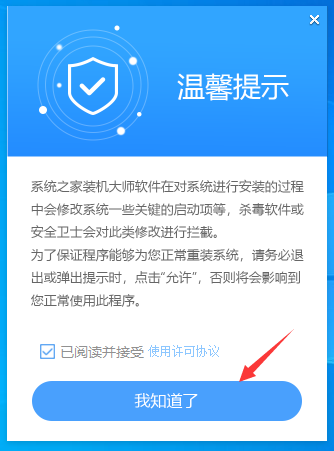
2、进入工具后,工具会自动检测当前电脑系统的相关信息,点击下一步。
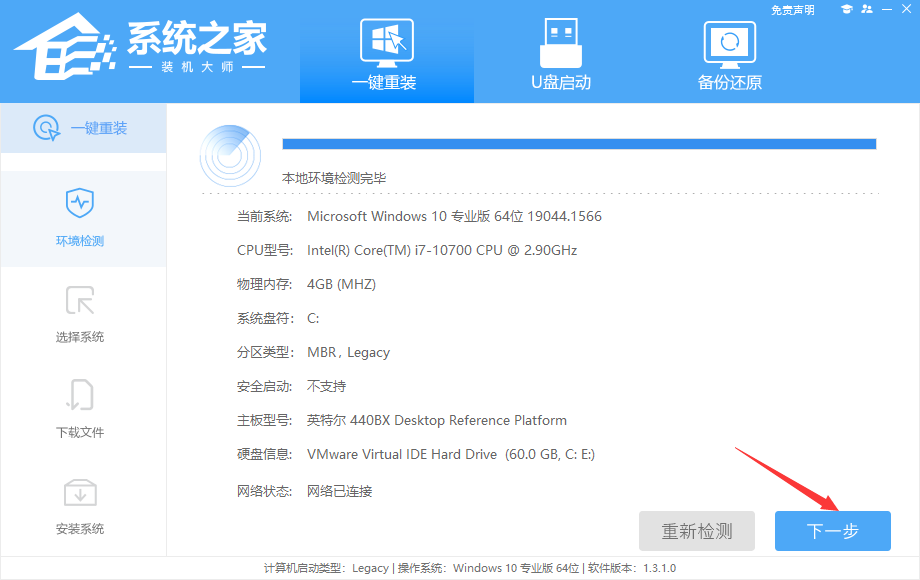
3、进入界面后,用户可自由选择系统安装,这里小编演示的是Win11安装,所以选的是Win11。
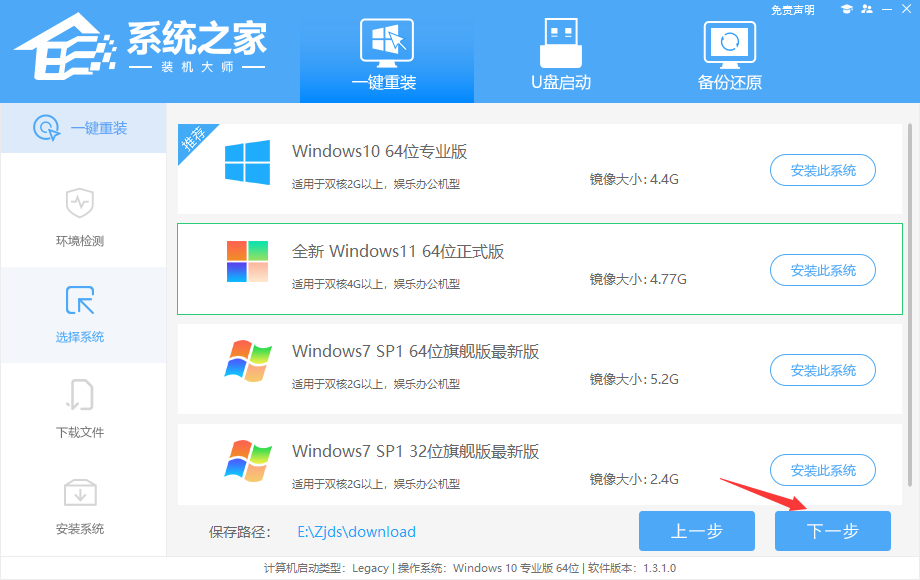
4、选择好系统后,等待PE数据和系统的下载。
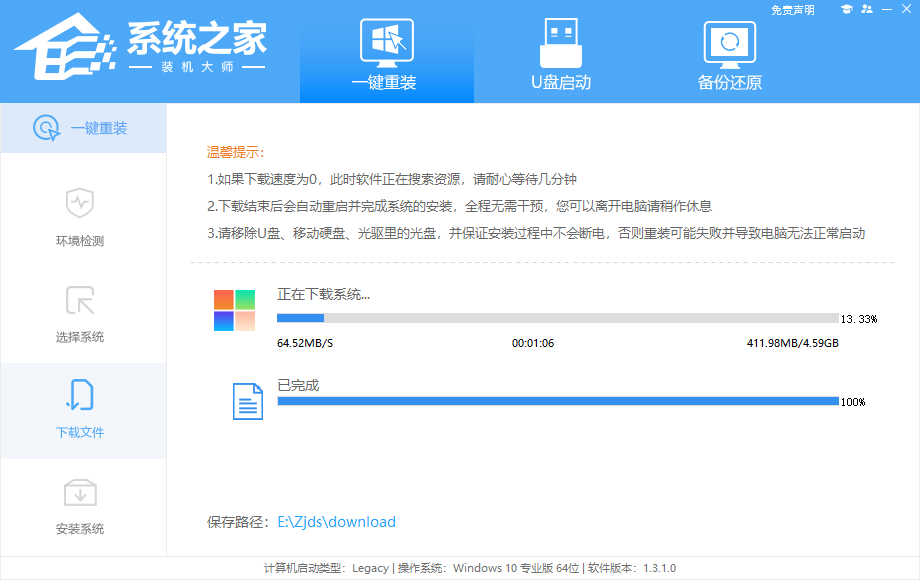
5、下载完成后,系统会自动重启系统。
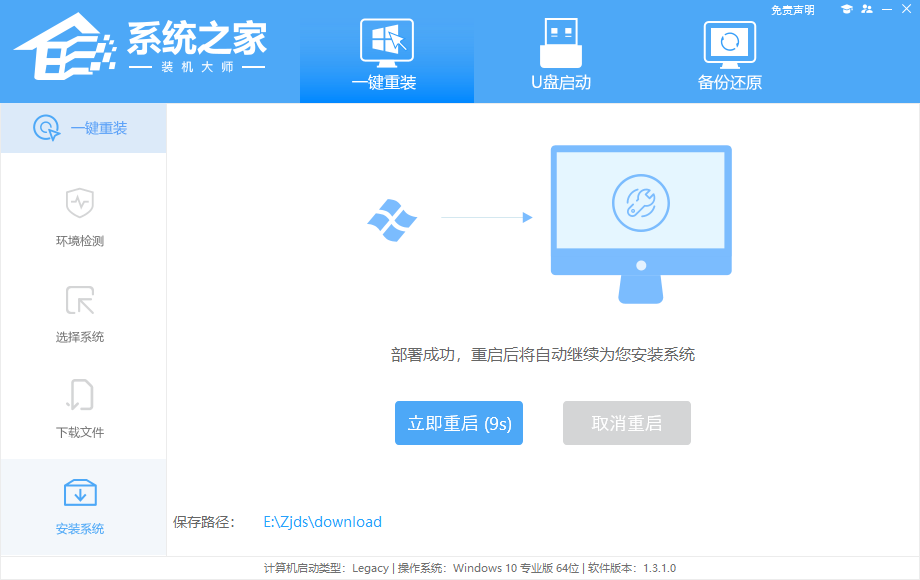
6、重启系统后,电脑将会进入一个启动项的选择,这时我们选择【XTZJ_WIN10_PE】回车。
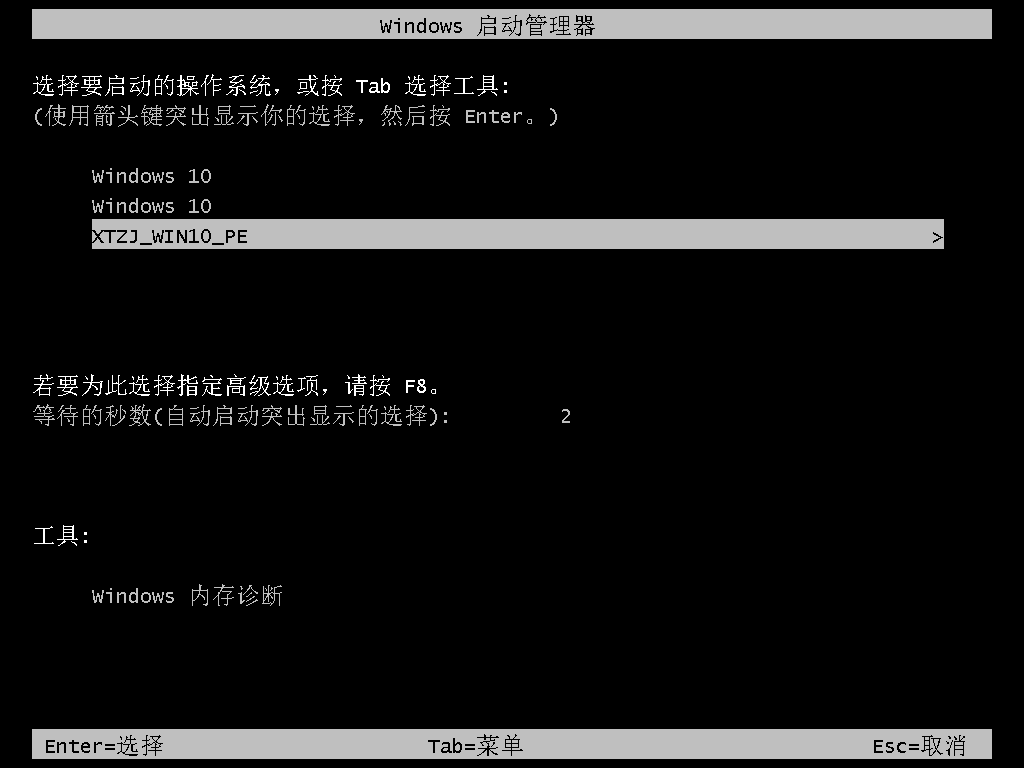
7、进入后,系统将会自动进行备份还原,等待完成。
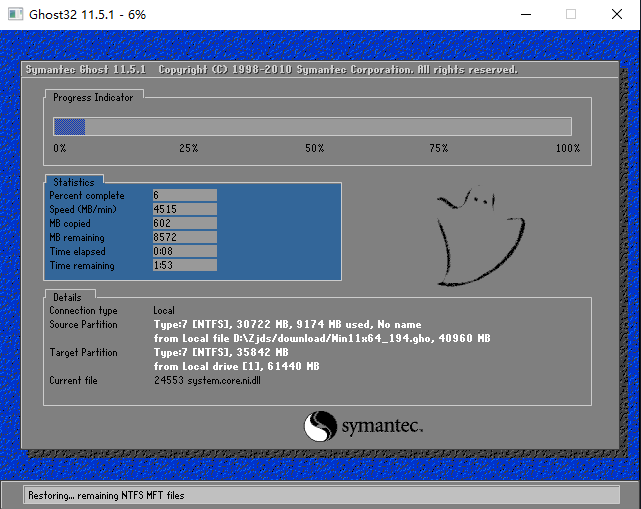
8、系统备份完成后,将会再次重启,自动进入系统安装界面,这时等待系统安装完成就大功告成了!
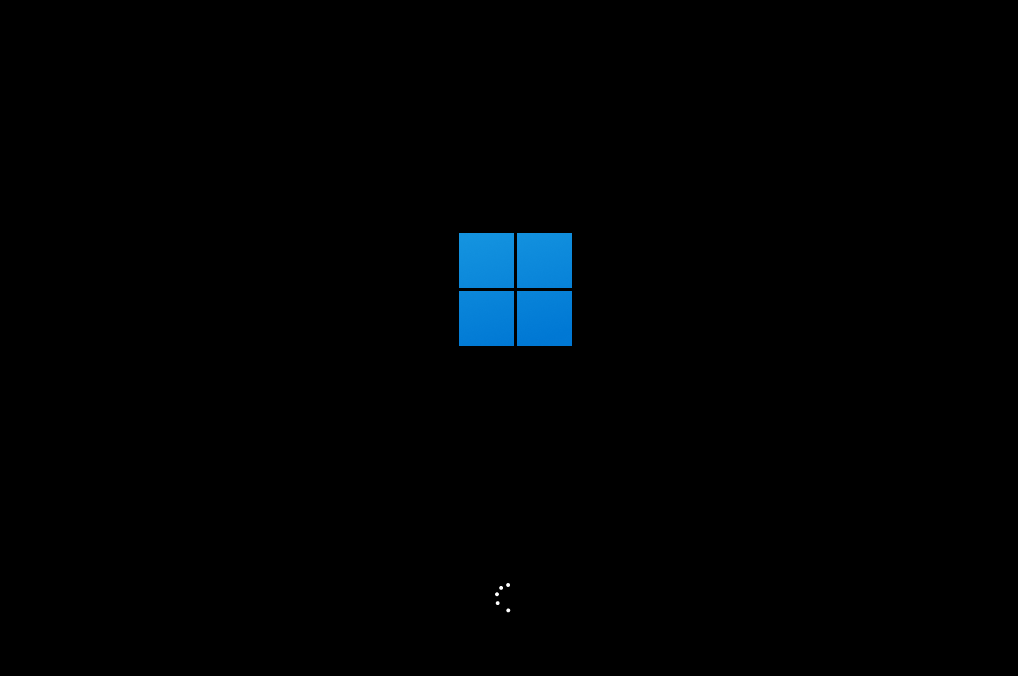
最新文章
新电脑怎么换系统新电脑重新安装系统的方法
2023-11-04联想拯救者系列如何重装系统Win10联想拯救者重装系统Win10的教程
2023-11-04谷歌浏览器如何设置兼容模式谷歌浏览器设置兼容模式的方法
2023-11-04Zoom使用起来光线太暗怎么办Zoom自适应弱光环境设置的方法
2023-11-04360浏览器无法正常打不开网页怎么办360浏览器打不开网页的解决方法
2023-11-03图吧工具箱如何查看内存品牌使用图吧工具箱查看内存品牌的方法
2023-11-03Win11内存完整性要不要开内存完整性是开好还是关好
2023-11-03Win11如何设置锁屏密码Win11设置锁屏密码的方法
2023-11-03Win11打开内存完整性提示不兼容怎么办Win11内存完整性无法正常打开解决方法
2023-11-030x00004005需要卸载哪个补丁
2023-11-03发表评论